
就活や転職活動をしている人は複数回SPIを受検する可能性があります。
※「SPIとは?対策方法や問題・例題をすべて紹介!適性検査SPIはこれで完璧だ!」もぜひ合わせてご覧ください。
なので、SPIを受検する度に画面録画をして次のSPIに向けての勉強・対策をしたいと考えてる人もいるのではないでしょうか。
今回はSPIを今までに100回以上も受検し、日本一SPIについて詳しい私カズマがSPIで画面録画をするとバレるのか?やSPIの受検中にエクセル・別タブを使用するとバレるのか?などについて解説をしていきます。
SPIを受検予定の就活生や転職活動中の社会人はぜひ最後までご覧ください。
※「SPIは画面共有できない?バレる3つのケースをご紹介します」もぜひ合わせてご覧ください。
ちなみにですが、SPIにはたった3時間の勉強でSPIが通過してしまう勉強法があります。
これさえあれば限りなく少ない努力で内定に大きく近づきます。
これは私が100回以上ものSPI受検を通して生み出した、どの本にも載っていない超コスパの良い究極の勉強法です。
興味のある人はぜひ以下のボタンからその方法をチェックしてみてください。
SPIの画面録画はバレるのか?
SPIにはWEBテスティング・テストセンター・インハウスCBT・ペーパーテストという4つの受検方式がありますが、画面録画が可能なのはWEBテスティングのみです。
4つの受検方式について詳しく知りたい人は「SPIはなんの略?様々な受検方式やSPI-G、SPI-U、SPI-Nとは?」をご覧ください。
WEBテスティングは受検期限内であれば自分の好きな場所(主に自宅)・好きな時間にSPIを受検することができます。つまり受検を監視する人が誰もいない状況です。
※ごく稀に監視型のWEBテスティングもあるのでご注意ください。詳しくはSPIで監視型はあるのかについて解説した記事をご覧ください。
なので、WEBテスティング型のSPIで画面録画をしたとしてもバレることは基本的にありません(SPIには画面録画を検知する機能は搭載されていません)
SPIを画面録画するときの注意点
SPIのWEBテスティングを受検する前には注意事項が画面に表示されますが、その中に「出題された問題の撮影や録画を禁止とする」といった旨の表記があります。
つまりSPIを開発・販売している株式会社リクルートマネジメントソリューションズとしてはSPIを画面録画すること自体は禁止していますので、その事実は頭に入れておきましょう。
そして、当たり前のことではありますが、万が一SPIの画面録画をしたとしても、そのデータを友人などの第三者へ譲渡したりネットに流出させることも禁止です。
SPIの過去問を入手する方法について解説した記事をご覧いただくとわかりますが、世の中にはSPIの過去問を無断でネットに流出・販売している人もいます。
これは著作権違反や偽計業務妨害などに抵触するリスクがあり、最悪のケースとしては逮捕されてしまう可能性もあるので、絶対にしないようにしましょう。
SPIの画面録画をどうしてもしたい場合は絶対に個人利用の範囲内にとどめておいてください。
🔽 本にも載ってない極秘情報 🔽
SPIを画面録画する方法(Windows・Mac別に解説)
ここからはWIndows・Mac別に画面録画する方法をスクショ付きでご紹介していきます。
Windows
まずは画面録画したい画面を開きます(今回は以下の画面を画面録画してみます)
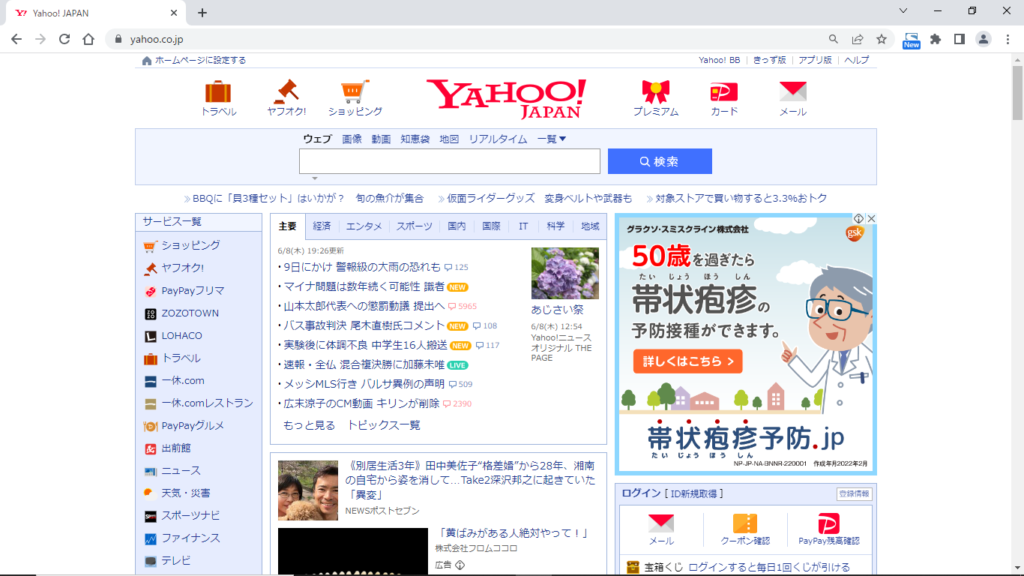
その後、「Windows」+「Alt」+「R」を押します。すると、以下のように画面右上に画面録画が始まった証拠として黒のバーが表示されます。
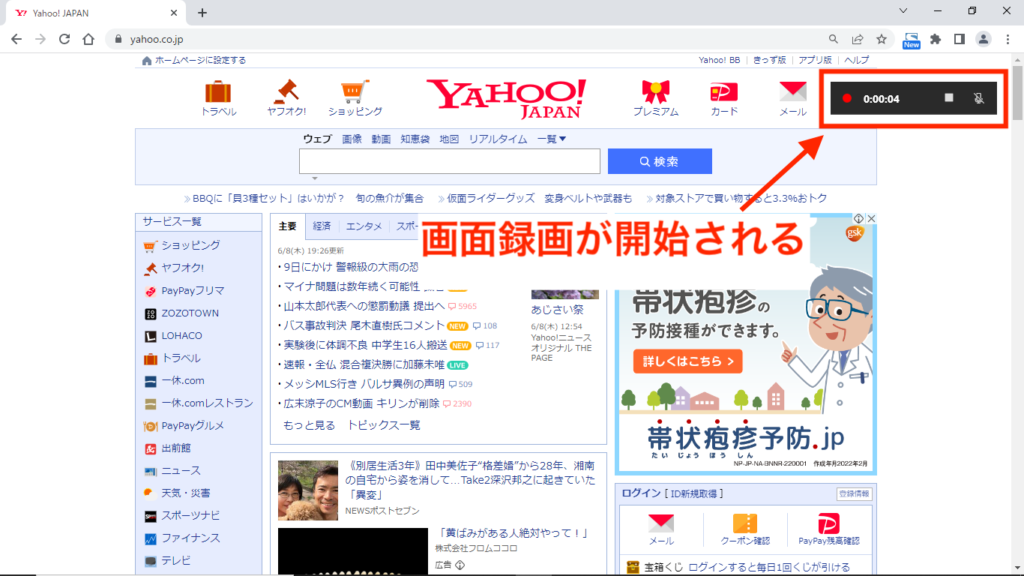
画面録画の終了も先ほどと同様に「Windows」+「Alt」+「R」を押します。すると、以下のように画面右下に画面録画の終了のお知らせが表示されます。
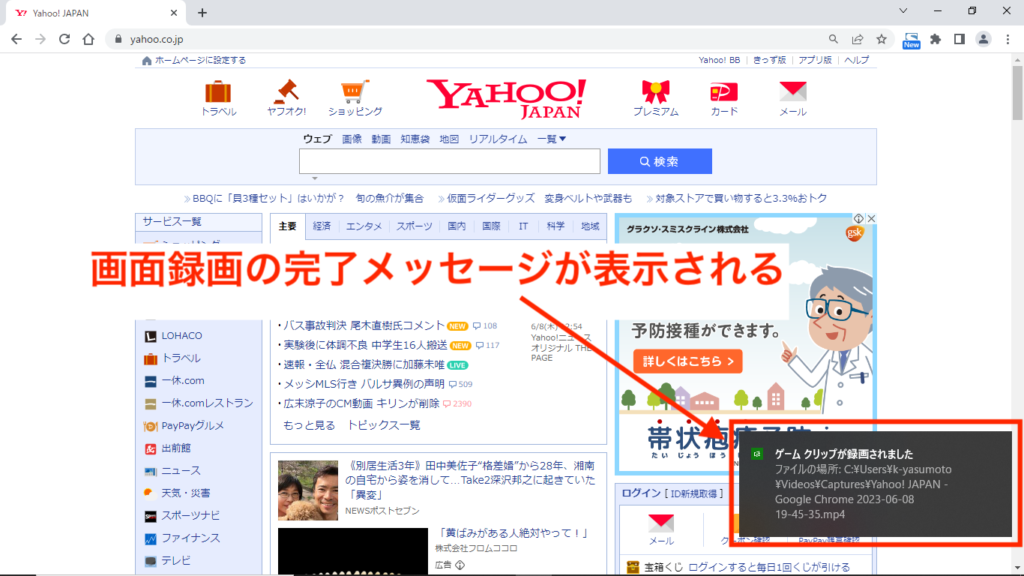
収録した画面録画データは以下のように「PC>ビデオ>キャプチャ」フォルダに格納されます。
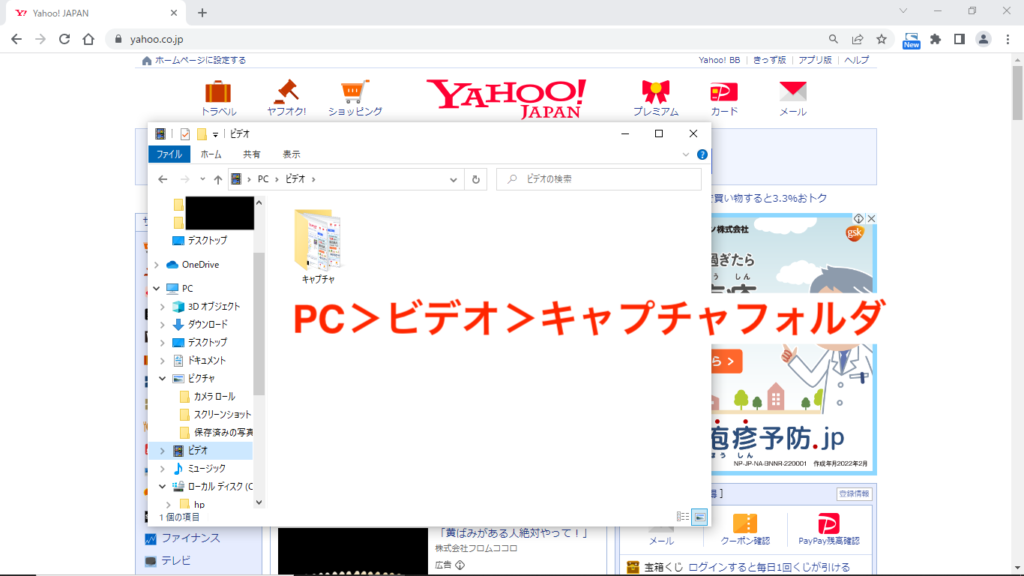
以上がWindowsで画面録画する方法となります。
Mac
続いてはMacで画面録画する方法について解説します。
Macの画面録画はQuickTime Playerというアプリケーションを使うのが便利です。
QuickTime PlayerはほとんどのMacで標準搭載されていますが、万が一搭載(インストール)されていない場合はAppleの公式サイトからインストールしてください。
QuickTime Playerを起動後、「ファイル」>「新規画面収録」を選択し、録画したい画面に遷移してから画面下に表示されている「〇秒後に収録」ボタンをクリックします(以下画像参照)
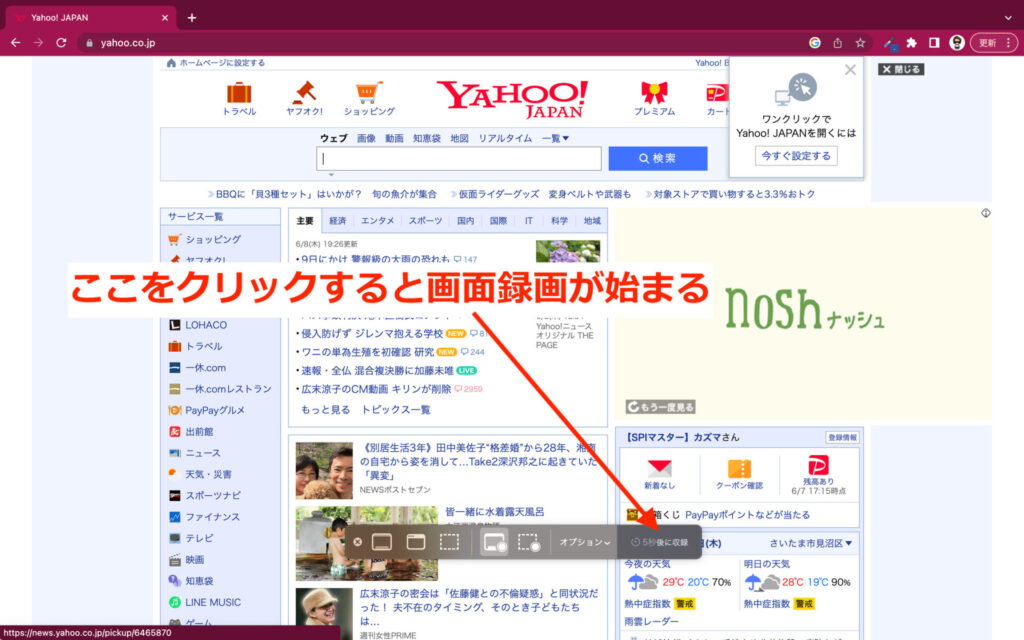
すると、画面録画が開始されます。
画面録画の終了は「command + control + esc」キーを押すことで可能です。
収録された録画データはデスクトップに保存されるので、画面録画終了後はデスクトップを確認しましょう。
SPIの受検中にエクセル・別タブの使用はバレる?
世の中にはSPIに限らず、WEBテストの解答集というものが流通しています。
解答集はエクセルで作られているものが多く、問題文の冒頭をエクセルの検索機能を使って検索すると、その問題の解答をエクセル内にから見つけることができます。
しかし、WEBテストの解答集は信憑性がかなり低く、解答集の通りに回答したとしても壊滅的な点数になってしまう可能性が十分あります。
また、ほとんどのWEBテストでは定期的に問題の数値や回答の順番が変更されていたりするので、世の中に流通しているWEBテストの解答集はあてにならないことが多いです。
しかし、中にはWEBテストの解答集を購入し、その解答集を使いながらSPIを受検しようとしている人もいることでしょう。
※「SPIの解答集・答えをダウンロード(無料)できるサイトは?バレる?エクセルの使い方は?」もぜひ参考にしてください。
1つパソコンでエクセルとSPIの受検画面を開いてSPIを受検しようとすると、エクセルとSPIの受検画面を行き来することになりますが、これはバレる可能性が高いのでやめておきましょう。
SPIに限らず、ほとんどのWEBサービスではユーザー(SPIの場合は受検者)がどのくらいの時間・どの画面に滞在していたかを計測することが可能です。
なので、SPIの受検画面の滞在時間があまりにも短いと、その旨が企業に伝わる可能性がありますのでご注意ください。
また、Google検索などでSPIの答えやヒントを調べながらSPIを受検しようとする人もいますが、こちらもエクセルの場合と同様にSPIの受検画面以外の画面を別タブで開き、その2つを行き来することになりますので、SPIの受検画面の滞在時間が短くなる可能性が高いです。
なので、別タブでSPIの答えやヒントを検索しながらSPIを受検するのもオススメしません。
🔽 本にも載ってない極秘情報 🔽
いかがでしたでしょうか?
今回はSPIで画面録画をするとバレるのか?やエクセル・別タブを使用しながらのSPI受検はバレるのか?について解説をしていきました。
画面録画は完全に自分だけが利用するのであればバレる可能性はかなり低いですが、画面録画したデータを第三者に譲渡することは絶対にしないようにしましょう。


